导出和导入存储策略配置¶
当业务需要跨环境或跨 OU 迁移 TSDB 数据及存储策略配置时,你可将已有存储策略分组或存储类型的测点存储配置信息导出后,导入到新环境或新 OU 中,实现快速配置和部署。
存储策略配置文件可通过以下方式获取或生成:
若 OU 下已存在配置好的存储策略分组,可将该分组的策略配置导出并保存为Excel文件,对文件进行必要的更新后,导入配置文件,创建存储策略分组。
下载配置文件模板,编辑配置文件后,导入配置文件,创建存储策略分组。
若 OU 下已存在配置好的存储策略分组和数据存储类型,可分别下载各存储类型的测点存储配置,对配置文件进行必要的更新后,上传配置文件快速更新存储策略配置。
导出存储策略分组配置文件¶
按照以下步骤,导出已有存储策略分组的配置文件:
登录 EnOS 管理控制台,选择 时序数据管理 > 存储策略。
查看已有存储策略分组的基本信息,在 分组配置 一栏中,点击 更多操作,选择 导出分组配置。存储策略分组的配置文件将被下载并保存为
enos_tsdb_storage_policy_{group_name}.xlsx文件。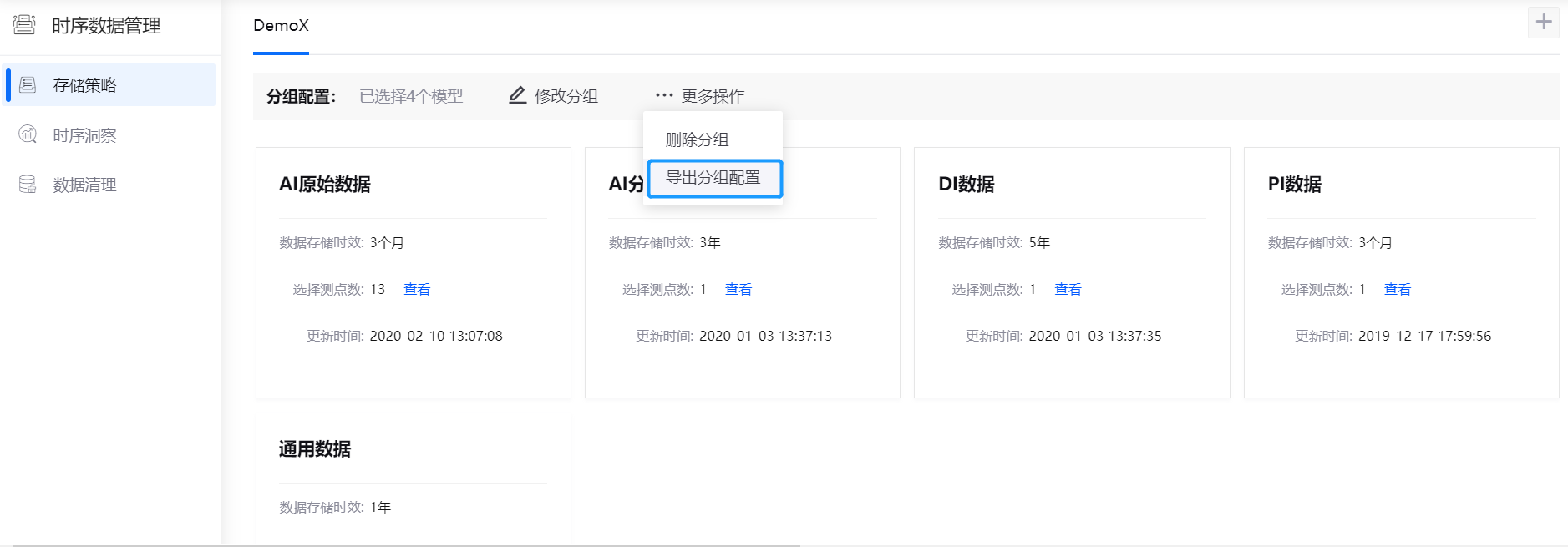
打开下载的存储策略配置文件,根据业务需要,更新存储策略配置:
policy表单:编辑模型、测点、以及对应的数据存储类型
retention表单:编辑各类存储类型的数据存储时效
保存存储策略配置文件,用于导入配置,快速创建和配置存储策略分组。
导入存储策略分组配置¶
按照以下步骤,通过导入存储策略配置文件,快速创建 TSDB 存储策略分组、并完成存储策略配置:
登录 EnOS 管理控制台,选择 时序数据管理 > 存储策略。
点击页面右上角的 + 图标,选择 导入添加。
输入存储策略分组的名称。
如需使用存储策略文件模板编辑存储策略配置信息,点击 下载策略模板。如已完成存储策略文件编辑,点击 上传策略文件,浏览并选择已有文件。
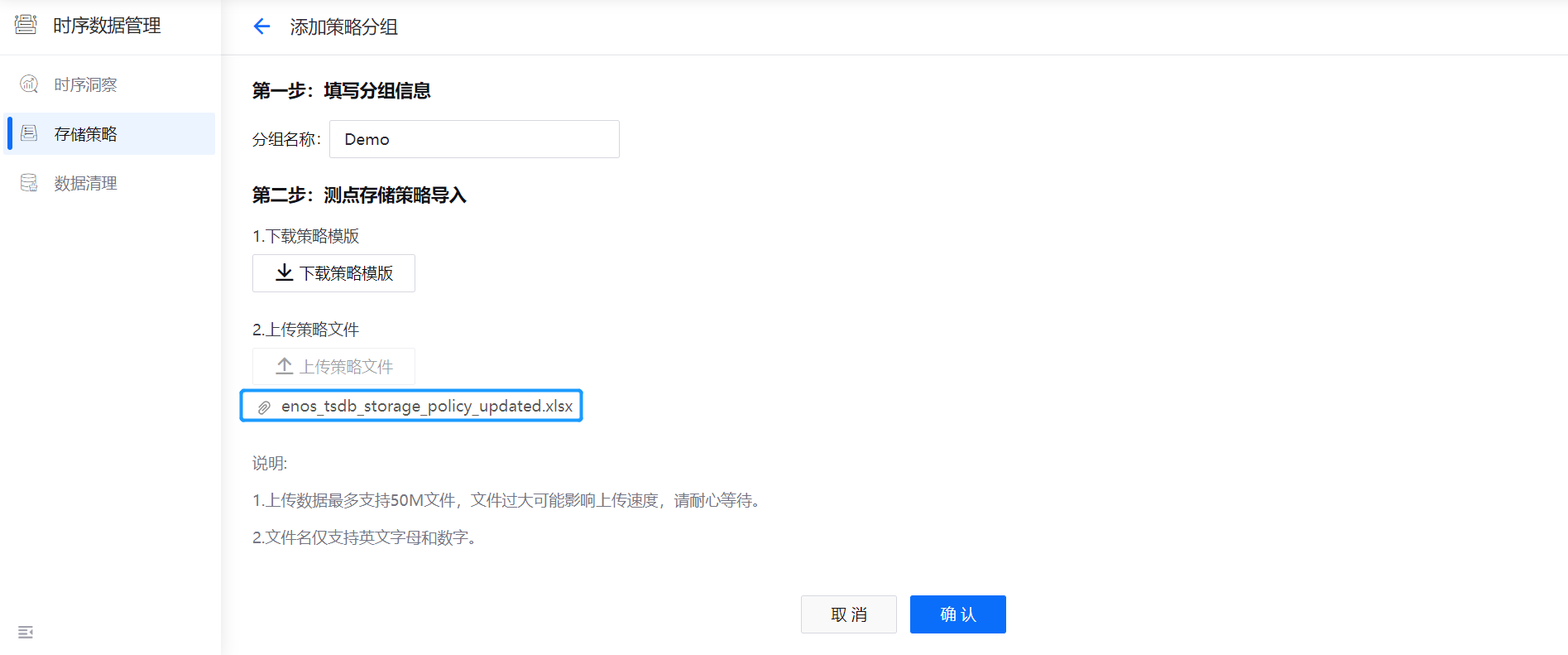
点击 确认,系统会对存储策略配置文件进行校验。检验成功后,即完成存储策略分组创建和存储策略配置。
验证导入的存储策略分组配置¶
通过导入存储策略配置文件创建存储策略分组后,通过以下步骤,验证导入的存储策略配置:
检查模型和测点是否配置完整,且与业务需求相匹配。
测点数据的存储时效是否正确,且与业务需求相匹配。
如需更新存储策略配置,点击存储类型右上角的 编辑 图标,修改存储策略配置。
下载上传测点存储配置¶
若 OU 下已存在配置好的存储策略分组和数据存储类型,可分别下载各存储类型的测点存储配置,对配置文件进行必要的更新后,上传配置文件快速更新存储策略配置。
登录 EnOS 管理控制台,选择 时序数据管理 > 存储策略,选择已创建的存储策略分组。
在存储策略分组下,点击目标存储类型右上角的 编辑 图标,打开 编辑存储策略 页面。
点击 下载测点存储配置,将存储类型的配置文件下载到本地。
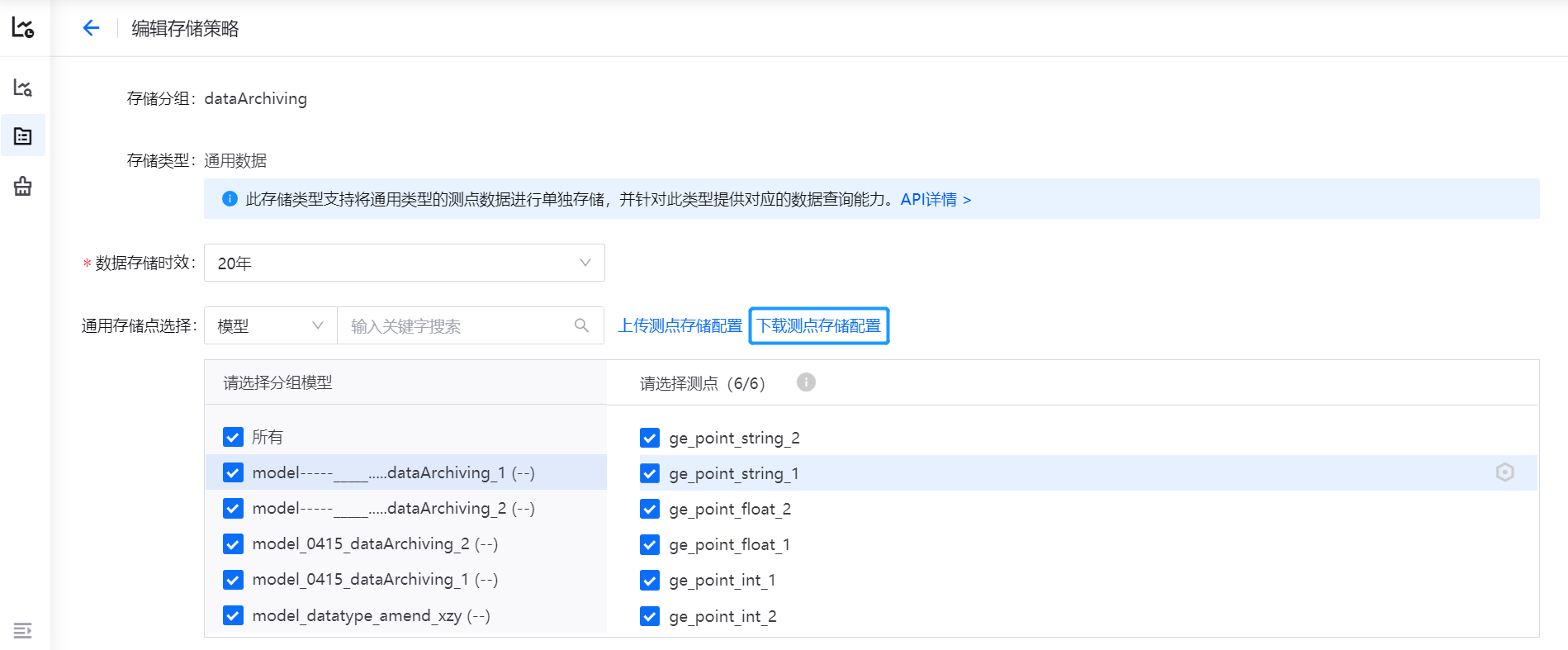
编辑测点存储配置文件后,点击 上传测点存储配置,浏览并上传更新后的测点存储配置文件。
系统会对存储策略配置文件进行校验。检验成功后,点击 确认,保存测点存储配置。